Das Wichtigste in Kürze
Ein Hotspot ermöglicht es Dir Deine mobile Datenverbindung mit weiteren Geräten zu teilen. Weitere Informationen findest Du hier.
Es gilt ein paar Schritte zu befolgen, aber alles in allem ist das Einrichten nicht schwer. Welche Schritte Du befolgen musst, erfährst Du hier.
Ein Hotspot bietet zum Beispiel den Vorteil, dass Du Deine Internetverbindung teilen kannst.
Mit einem Hotspot hat sich jeder schon einmal verbunden, aber wie richtet man das eigentlich ein? In diesem Blogbeitrag zeigen wir Dir drei verschiedene Möglichkeiten, einen Hotspot einzurichten und verraten Dir außerdem weitere wichtige Informationen zum Thema.
Inhalt
Hotspot – was ist das überhaupt?
Ein Hotspot ist ein drahtloser Zugangspunkt oder ein WLAN-Netzwerk, das es verschiedenen Geräten ermöglicht, über die bestehende mobile Datenverbindung eines Geräts eine Verbindung zum Internet herzustellen. Über den Hotspot wird eine lokale drahtlose Verbindung hergestellt, mit der sich andere Geräte wie Smartphones, Tablets, Laptops und andere WLAN-fähige Geräte verbinden können, um auf das Internet zuzugreifen.
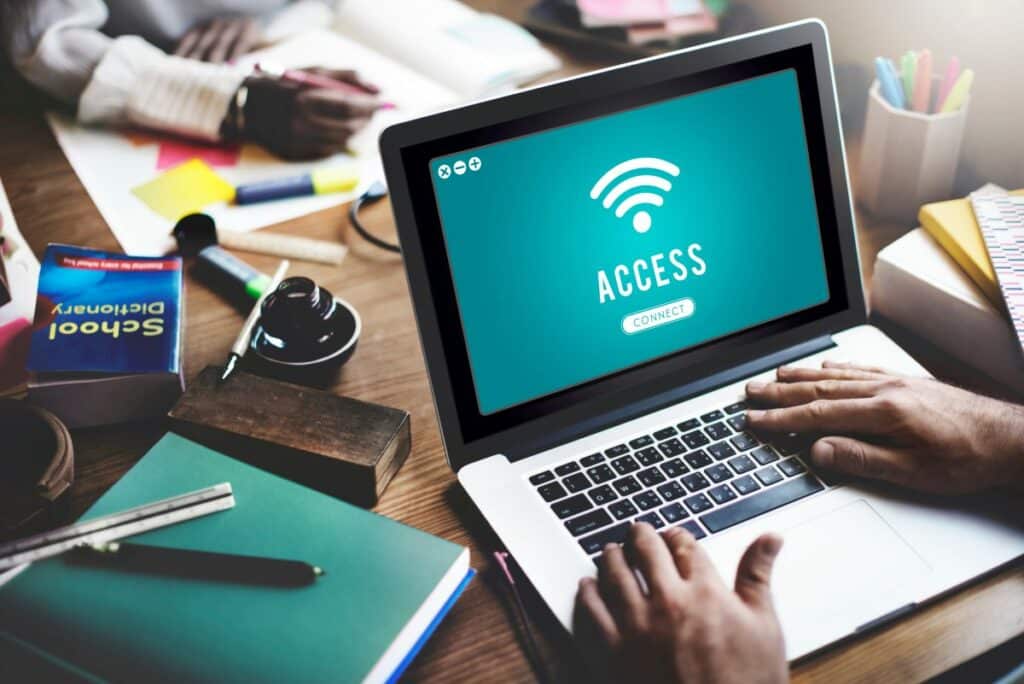
Ein Gerät mit mobiler Internetverbindung, wie z. B. ein Smartphone oder ein Tablet-PC, ist für die Nutzung eines Hotspots erforderlich. Dieses Gerät fungiert als Zugangspunkt und teilt seine mobile Datenverbindung über WLAN mit anderen Geräten in seiner Nähe. Die anderen Geräte können dann wie gewohnt online gehen, als wären sie mit einem herkömmlichen WLAN verbunden.
Hotspots sind besonders praktisch in Situationen, in denen kein herkömmlicher Internetzugang zur Verfügung steht. Dies ist beispielsweise auf Reisen, in abgelegenen Gebieten oder an öffentlichen Orten wie Cafés, Flughäfen oder Hotels der Fall. Sie bieten eine flexible Möglichkeit, online zu bleiben und mehrere Geräte gleichzeitig mit dem Internet zu verbinden, ohne dass physische Kabel oder andere Verbindungsarten erforderlich sind.
Hotspot über WLAN einrichten
Um einen WLAN-Hotspot einzurichten, musst Du zunächst die Einstellungen Deines Smartphones oder Tablets öffnen und zum Menüpunkt „Mobiler Hotspot“ gehen. Das kann je nach Gerät unterschiedlich heißen, zum Beispiel “Tethering und mobiler Hotspot”, “Mobiler Hotspot” oder “Persönlicher Hotspot”. Dort aktivierst Du den mobilen Hotspot.
Tipp: Das Ein- und Ausschalten des mobilen Hotspots ist auch über die Schnelleinstellungen in der Benachrichtigungsleiste möglich. Tippe dazu auf das Symbol mit dem WLAN-Signal und einem Schlüssel.
Um ihn zu konfigurieren, tippst Du auf den Namen des Netzwerks. Du kannst einen beliebigen Namen (SSID) und ein Passwort für dein Netzwerk festlegen. Außerdem kannst Du eine sichere Verschlüsselungsmethode auswählen, zum Beispiel WPA2 PSK. Du bleibst auf diesem Bildschirm, bis Du Dein anderes Gerät mit dem WLAN-Netzwerk verbunden hast.
Dazu musst Du auf dem anderen Gerät die WLAN-Einstellungen öffnen und nach dem Namen deines Netzwerks suchen. Wenn Du ihn gefunden hast, tippst Du ihn an und gibst das Passwort ein, das Du vorher festgelegt hast. Du kannst das Internet auf Deinem anderen Gerät nutzen, wenn die Verbindung erfolgreich hergestellt wurde. Wie viele Geräte mit Deinem Hotspot verbunden sind, siehst Du in der Statusleiste Deines Smartphones oder Tablets.

Hotspot über Bluetooth
Um einen Hotspot über Bluetooth einzurichten, musst Du zuerst die Einstellungen Deines Smartphones oder Tablets öffnen. Dort findest Du den Menüpunkt, der den mobilen Hotspot enthält. Das kann je nach Gerät unterschiedlich heißen, zum Beispiel “Tethering und mobiler Hotspot”, “Mobiler Hotspot” oder “Persönlicher Hotspot”. Dort aktivierst Du Bluetooth-Tethering und schaltest Dein Bluetooth ein.
Damit Dein Gerät von anderen Geräten gefunden werden kann, musst Du es außerdem auf sichtbar stellen. Anschließend öffnest Du die Bluetooth-Einstellungen auf dem Gerät, das Du mit dem Internet verbinden möchtest, und findest Dein Smartphone oder Tablet in der Liste der verfügbaren Geräte. Wenn Du es gefunden hast, tippst Du es an.
Keyfactbox
Bluetooth ist eine drahtlose Kommunikationstechnologie. Sie wurde entwickelt, um Daten über kurze Entfernungen zwischen elektronischen Geräten auszutauschen. Entwickelt wurde Bluetooth ursprünglich von Ericsson im Jahr 1994. Es ermöglicht die Übertragung von Daten wie Audio, Bilder und andere Dateien zwischen Smartphones, Tablets, Laptops, drahtlosen Headsets, Tastaturen, Mäusen und vielen anderen Geräten.
Anschließend bestätigst Du die Kopplung mit einem Code oder einer Bestätigung auf beiden Geräten. Du kannst das Internet auf Deinem anderen Gerät nutzen, wenn die Kopplung erfolgreich war. In der Statusleiste Deines Smartphones oder Tablets wird angezeigt, dass Bluetooth-Tethering aktiviert ist.
Hotspot über USB einrichten
Zur Einrichtung eines Hotspots über USB verbindest Du zunächst Dein Smartphone oder Tablet über ein USB-Kabel mit Deinem Computer. Das Kabel sollte möglichst kurz und von guter Qualität sein, um Störungen zu vermeiden. Dann gehst Du in die Einstellungen Deines Geräts und suchst den Menüpunkt, der den mobilen Hotspot enthält. Das kann je nach Gerät anders heißen, zum Beispiel “Tethering und mobiler Hotspot” oder “Mobiler Hotspot”.
Wenn Du ihn gefunden hast, aktiviere USB-Tethering und verwandle Dein Gerät in ein USB-Modem, das eine Internetverbindung an Deinen Computer weiterleitet. Wenn Du einen Windows-PC hast, sollte die Verbindung automatisch erkannt werden und Du kannst das Internet auf Deinem Computer nutzen.
Du musst einen weiteren Schritt ausführen, wenn Du einen Mac hast: Du musst die neueste Version von iTunes auf Deinem Mac installieren. Dies ist für die Erkennung Deines Android-Geräts als Modem auf Deinem Mac erforderlich. Mit installiertem iTunes kannst Du das Internet am Mac nutzen. Wenn die Verbindung hergestellt ist, siehst Du in der Statusleiste Deines Smartphones oder Tablets ein Symbol, das anzeigt, dass USB-Tethering aktiv ist.

Unerwünschte Zugriffe verhindern
Wenn Du nun Deinen Hotspot eingerichtet hast, ist es wichtig zu verhindern, dass sich andere unbemerkt Zugriff dazu verschaffen. Wir haben ein paar wichtige Tipps für Dich zusammengestellt, die Du kennen solltest:
- Wähle einen sicheren Namen (SSID) für dein Netzwerk, der nicht zu viel über Dich verrät oder leicht zu erraten ist. Verwende beispielsweise nicht Deinen Namen oder Deine Adresse, sondern etwas Neutrales oder Kreatives.
- Wähle ein sicheres Passwort für Dein Netzwerk, das mindestens acht Zeichen lang ist und Buchstaben, Zahlen und Sonderzeichen enthält. Benutze z.B. nicht Dein Geburtsdatum oder den Namen Deines Haustieres, sondern etwas Zufälliges oder Einmaliges.
Hinweis: Überprüfe regelmäßig, welche Geräte mit Deinem Netzwerk verbunden sind. Trenn sie, wenn sie nicht mehr benötigt werden oder nicht mehr erkannt werden.
- Beschränke durch Deaktivieren der Option “Anderen Zugriff erlauben” die Anzahl der Geräte, die sich mit Deinem Netzwerk verbinden können, oder erstelle eine Liste der erlaubten Geräte. So kannst Du verhindern, dass Fremde oder unerwünschte Gäste Dein Netzwerk nutzen oder stören.
- Suche eine sichere Verschlüsselungsmethode für Dein Netzwerk, zum Beispiel WPA2 PSK. Vermeide offene Netzwerke ohne Passwort oder veraltete Verschlüsselungsmethoden wie WEP. Diese sind leicht zu knacken und bieten keinen Schutz vor Hackern oder Spionen.
Praktische Einrichtung
Ein Hotspot ist eine praktische Funktion, mit der Du Deine mobile Datenverbindung mit anderen Geräten teilen kannst. Je nachdem, welche Methode für Dich am besten geeignet ist, kannst Du einen Hotspot über WLAN, Bluetooth oder USB einrichten. Du solltest jedoch immer auf die Sicherheit Deines Netzwerks achten und ein sicheres Passwort und eine sichere Verschlüsselung wählen. Außerdem solltest Du Deinen Akku und Dein Datenvolumen im Auge behalten, denn ein Hotspot verbraucht beides. Wenn Du diese Tipps befolgst, ist die Einrichtung eines Hotspots kein Problem und Du kannst das Internet überall und jederzeit nutzen.
Quellen
- https://support.microsoft.com/de-de/windows/verwenden-ihres-windows-pcs-als-mobiler-hotspot-c89b0fad-72d5-41e8-f7ea-406ad9036b85#
- https://www.telekom.de/hilfe/mobilfunk/mobiles-internet/hotspot/einrichten-smartphone?samChecked=true
- https://www.heise.de/tipps-tricks/Handy-als-Hotspot-so-klappt-s-bei-Android-4364162.html


